为你解答win7系统怎么设置wifi热点
更新日期:2023-10-22 18:28:40
来源:投稿
win7系统怎么设置WiFi热点呢?知道的方法其实非常简单,那么具体该如何操作呢?别着急,下面小编就给大家演示一下win7设置wifi热点的操作步骤,大家不妨来看看鸭~
最近有同学问小编win7系统怎么设置WiFi热点呢,其实小编已经就给大家讲解过这方面的内容了,不过,有些同学可能已经不记得了。所以,小编就跟大家唠唠win7系统怎么设置WiFi热点的方法。
1,首先在开始菜单中点击打开“运行”,然后输入“cmd”,之后 回车。

win7 wifi电脑图解1
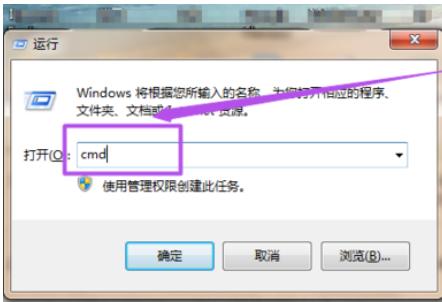
热点电脑图解2
2,在打开的dos命令行窗口中输入“netsh wlan set hostednetwork mode=allow ssid=mytestkey=12345678;其中 ssid是无线网络名称、而key就是密码(密码长度规定要大于或者是等于8位)”然后回车,等一会这个无线网络就创建好了。
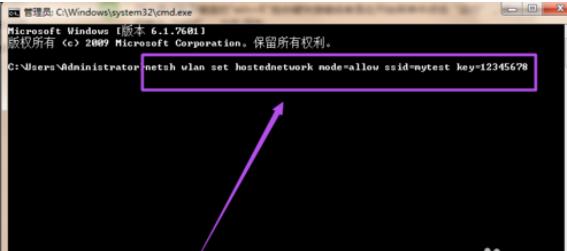
wifi电脑图解3

win7 wifi电脑图解4
3,然后点击桌面右下角的 网络图标,然后在出现的选项中点击”打开网络和共享中心“;然后在打开的页面中点击”更改适配器设置“选项,在”网络连接“页面中可以看到多了一个无线网络连接2,它是一个虚拟连接。
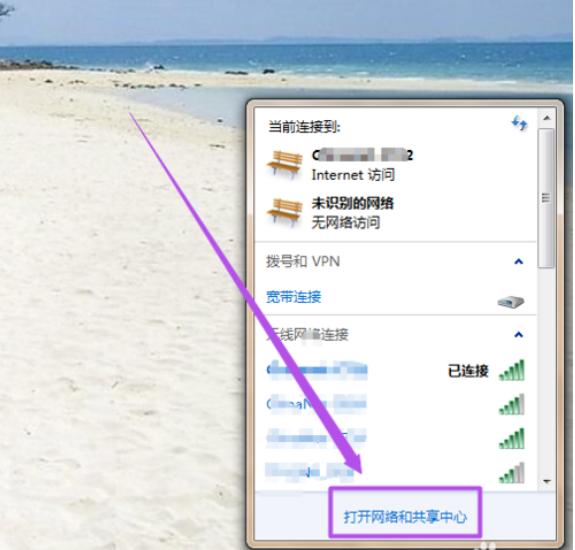
win7 wifi电脑图解5
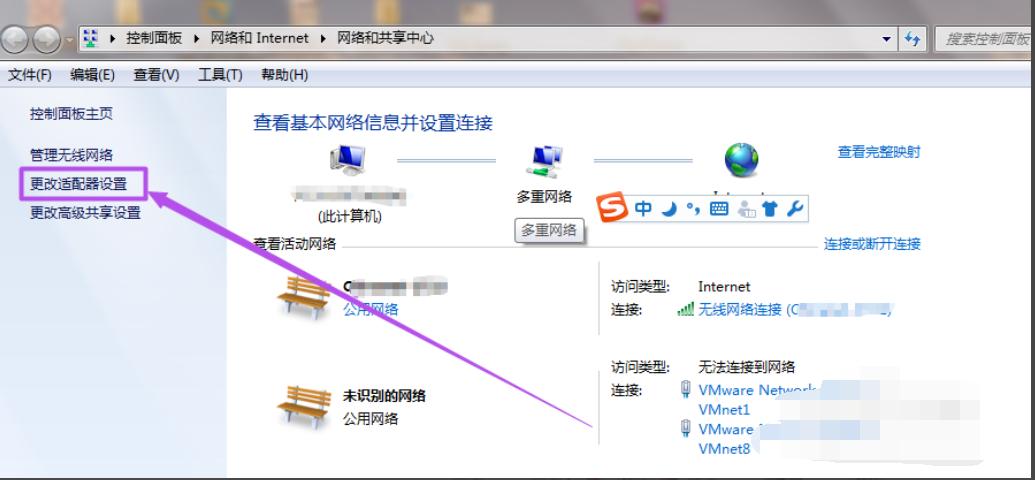
win7电脑图解6
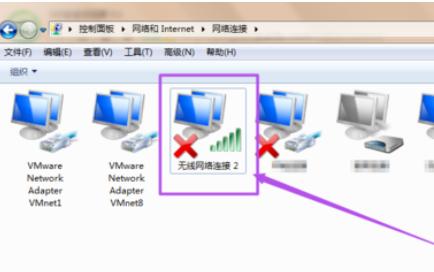
win7电脑图解7
4,要建立无线网络共享,由于本地连接是有线网络连接,那么我们选择本地连接点击右键选择属性;在本地连接中选择一个无线网络通过共享来无线上网,我们选择无线网络连接2,这样就允许无线网络连接2通过本地连接来连接internet网络。

wifi电脑图解8
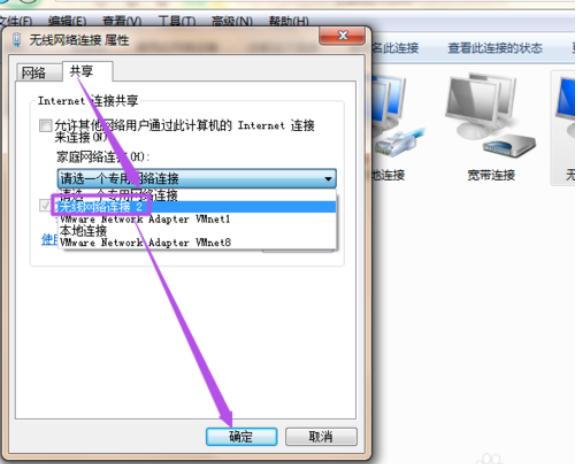
win7电脑图解9
5,配置好无线网络之后,还需要用命令来启动无线网络,以管理员身份进入输入 netsh wlan starthostednetwork;这时候在”无线网络连接“里面就可以看到刚才创建的wifi热点了,连接上这个wifi就可以直接使用了。

win7电脑图解10
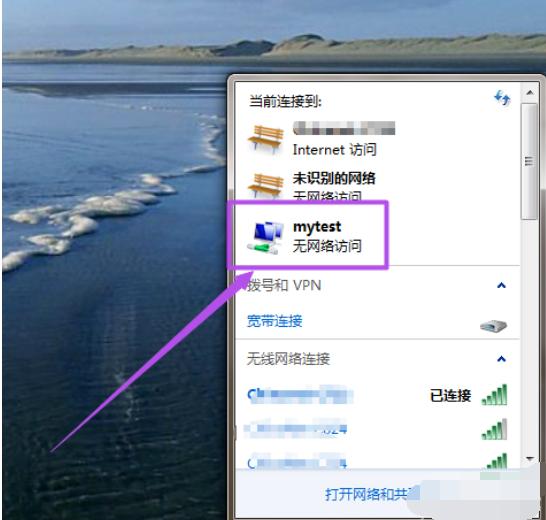
win7电脑图解11
以上就是win7系统设置WiFi热点的操作流程了~
- monterey12.1正式版无法检测更新详情0次
- zui13更新计划详细介绍0次
- 优麒麟u盘安装详细教程0次
- 优麒麟和银河麒麟区别详细介绍0次
- monterey屏幕镜像使用教程0次
- monterey关闭sip教程0次
- 优麒麟操作系统详细评测0次
- monterey支持多设备互动吗详情0次
- 优麒麟中文设置教程0次
- monterey和bigsur区别详细介绍0次
周
月












